私はこれまで、バックアップソフトをいくつか使ってきたが、実際にそれが役に立ったことはあまり無かった。それに、この手のソフトにはあまり知られていない問題がある。
バックアップの機会が減った現代
DOS/V黎明期はマザーボードのドライバインストールに試行錯誤が必要だった。そのため苦労して構築した環境をパーテーションごと保存することに意味があった。これがスムースに出来る現代では、バックアップを取ってレストアするよりゼロからインストールした方が早い。
市販パソコンを買うとリカバリ用の仕組みが付いてくることが多く、この手のツールを利用する機会はほとんどなくなった。
バックアップソフトの問題
パーテーションを丸ごとバックアップできるソフトをいくつか使ってきた経験からいくと、実際にそれが役に立ったことはあまり無かった。それは、次のような問題があったため。
作業時間が非常に長い
バックアップとレストアの時間がとても長い。いったん開始すると数時間かかるため、アレコレ試行錯誤していると丸一日潰れた。
事故でデータを消失
せっかく作ったイメージも、いざというときエラーでレストアできなかったり、操作がよくわからなくて必要な領域を消してしまったこともあった。
パーツ入れ替えで価値が無くなる
苦労してバックアップを成功させても、PCパーツを入れ替えると使えなくなった。マザーを入れ替えたときは古いイメージを展開してエラーと格闘するより、ゼロから入れ直した方が早い。
結局、「バックアップを作っても時間と労力がその価値に見合わない」そう結論を出して、この手のソフトは使わなくなった。少なくとも、お金を出して買うような代物ではない。
Linux環境では役に立つことも
Linuxではこの種のツールが役に立つことがある。
Linuxは依存関係が複雑で、実行環境の構築に苦労することが多い。ネットの記事を参考にに試行錯誤していると環境が汚れてくるので、クリーンインストールした状態に戻したくなる。そんなときにバックアップからイメージを展開できると簡単だ。
バックアップソフトの候補
Linuxに対応したフリーのツールを探してみたところ、候補が3つ見つかった。 Macrium Reflect、Partition Image、Paragon Backup&Recovery Free[1] だ。この中で私のお勧めは Paragon Backup&Recovery Free。
Macrium Reflectは一見使いやすいが、ソフトの作業時間が長い。手作業による復旧時間をはるかに上回るため利用する価値が無い。Partition Imageは事前にリカバリ専用パーテーションを作ってマウントしなければならない。やや敷居が高い印象だ。
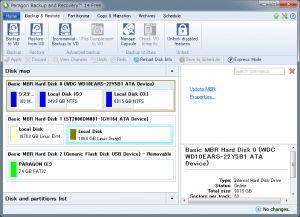 Paragon Backup&Recovery Freeの実行画面。データのない領域をスキップするようなので、作業時間が短いうえ作られるデータも小さい。20分もあればUbuntuの実行環境をレストアできる。
Paragon Backup&Recovery Freeの実行画面。データのない領域をスキップするようなので、作業時間が短いうえ作られるデータも小さい。20分もあればUbuntuの実行環境をレストアできる。
またこのソフトはWindowsベースなので、Linuxを対象にする場合はWindwsの環境にいったんインストールしてリカバリーCDかUSBを作り、それを使う。
リカバリーCDはWinME版とLinux版の2種類を作れる。Linix版は同じ場所に同じものを繰り返しレストアする用途で使いやすいように出来ている。
バックアップソフト運用のコツ
LinuxとWindowsのマルチブート環境では、Windows上でParagon Backup&Recovery Freeを起動してレストアなどの作業することができる。作業中に他の操作が出来、時間を有効に使えて便利だ。
Paragon Backup&Recoveryは使いやすく優秀だが、操作ミスで必要な領域を消してしまうリスクがある。同じHDDに複数のパーテーションを作るのではなく、HDD単位で別々にしておくのが安全だ。それと、上の画面を見て「難しそう」と思う人は、この手のツールに手を出さないのが無難だ。
<参考購入先>
バックアップソフト あまり役に立たないバックアップ系ソフト
DesignSupport パーテーション単位でバックアップするツール
<関連記事>
【2020最新版】ディープラーニング用PCを安く作る方法
<参考文献>
1.Paragon Backup&Recovery
